VirtualBox kunne ikke åbne sessionen for den virtuelle maskine - 0x80004005
Hvis VirtualBox ikke starter gæsteoperativsystemet, og det viser Kunne ikke åbne session for den virtuelle maskine, E_FAIL (0x80004005)(Failed to open session for the virtual machine, E_FAIL (0x80004005)) , skal du følge denne artikel for at finde ud af løsningen. VirtualBox kan også vise Den virtuelle maskine er afsluttet uventet under opstart med afslutningskode 1 (0x1). Flere detaljer kan være tilgængelige i VirtualBox-logfilmeddelelsen(The virtual machine has terminated unexpectedly during startup with exit code 1 (0x1), More details may be available in VirtualBox log file) . Hvis du får denne fejlmeddelelse, er her nogle forslag, der løser dit problem.
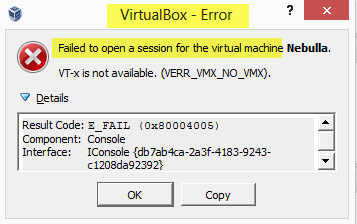
Kunne ikke åbne session for den virtuelle maskine
VT-x er ikke tilgængelig ( VERR_VMX_MO_VMX )
E_FAIL (0x80004005)
VirtualBox kunne ikke åbne sessionen for den virtuelle maskine
Hvis VirtualBox VM ikke åbner eller starter(VirtualBox VM is not opening or starting) , skal du udføre følgende trin for at løse dette problem:
- Åbn VirtualBox som administrator
- Installer platformspakken
- Kassér gemt tilstand
- Geninstaller VirtualBox
1] Åbn VirtualBox som administrator
Selvom administratorrettigheder ikke er obligatoriske som standard, kan det nogle gange være nødvendigt at bruge det for at løse dette problem. Hvis du har en skrivebordsgenvej til VirtualBox , og du bruger denne genvej til at åbne dette værktøj, kan du højreklikke på det tilsvarende logo og vælge Kør som administrator(Run as administrator) . Men hvis du vil give administratortilladelsen til VirtualBox permanent, skal du følge disse trin.
Højreklik(Right-click) på skrivebordsgenvejen og gå til Egenskaber(Properties) . Skift derefter til fanen Kompatibilitet(Compatibility ) .
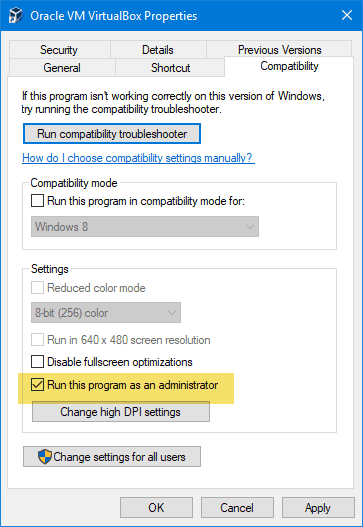
Her bør du finde et afkrydsningsfelt, der siger Kør dette program som administrator(Run this program as an administrator) . Sæt et flueben i det afkrydsningsfelt, og klik på knappen OK for at gemme ændringen.
Men hvis du ikke har en skrivebordsgenvej, og du åbner VirtualBox fra Start - menuen, er her, hvad du kan gøre. Du kan søge efter VirtualBox , højreklikke på det nøjagtige søgeresultat og vælge Kør som administrator(Run as administrator) .
Hvis du vil give administratortilladelse til denne startmenuknap(Start) , vil følgende trin hjælpe dig. Søg efter VirtualBox i proceslinjens(Taskbar) søgefelt, og vælg Åbn filplacering (Open file location). Grundlæggende skal du åbne mappen Startup på Windows-computeren(open the Startup folder in Windows computer) og gå til Oracle VM VirtualBox .
Derefter skal du højreklikke på Oracle VM VirtualBox - ikonet og gå til fanen Properties > CompatibilityKør dette program som administrator(Run this program as an administrator) .
Efter at have gjort dette, bør du ikke få problemet som nævnt tidligere.
Rettelse(Fix) : Raw-tilstand er ikke tilgængelig på grund af Hyper-V VirtualBox-fejl(Raw-mode is unavailable courtesy of Hyper-V VirtualBox error) .
2] Installer platformspakken
Platformpakken hjælper VirtualBox med at bruge forskellige komponenter med lethed. Hvis du ikke har installeret det endnu, kan du gå over til denne side(this page) og downloade den seneste platformspakke til dit OS.
3] Kassér gemt tilstand
Hvis du ikke har lukket VirtualBox eller kører den virtuelle maskine korrekt, er der en chance for at få et sådant problem. Brug derfor indstillingen Discard Saved State for at dræbe alle de kørende processer, og luk appen med det samme. Alternativt kan du vælge den virtuelle maskine og trykke på Ctrl + J .
4] Geninstaller VirtualBox
Hvis ingen af ovenstående forslag hjalp dig med at løse problemet, er den eneste løsning geninstallationen af VirtualBox . Glem ikke at fjerne alle resterne, før du installerer det igen.
Jeg håber, at disse løsninger vil være nyttige for dig.(I hope these solutions will be helpful to you.)
Dernæst vil vi se, hvad du kan gøre, hvis VirtualBox ikke kunne registrere og åbne harddiskafbildningsfilen(VirtualBox failed to register & open Hard Disk image file) .
Related posts
Sådan aktiveres Windows Sandbox i VirtualBox-gæsteoperativsystemet
VirtualBox viser sort skærm og ikke booting guest OS
VirtualBox kunne ikke registrere og åbne harddiskafbildningsfilen
FATAL: Intet bootbart medium fundet! System stoppet fejl i VirtualBox
Fix BitLocker Drive Encryption kan ikke bruges, fejl 0x8031004A
Noget gik galt. Sluk antivirussoftware, 0x8007045d
Fjernprocedurekaldet mislykkedes under brug af DISM i Windows 11/10
Fix Enhedskryptering er midlertidigt suspenderet fejl i Windows 11/10
Afinstaller Kvalitet eller Funktionsopdatering, når Windows 11/10 ikke starter
Windows sidder fast ved diagnosticering af din pc-skærm
Baggrunds Intelligent Transfer Service fungerer ikke i Windows 11/10
Du skal logge ind som administrator for at fortsætte
Microsoft Store-appen fjernes, når du logger på første gang
Fix: Windows Driver Foundation ved hjælp af høj CPU
Task Host Window, Task Host stopper baggrundsopgaver
HTTPS-websteder åbnes ikke i nogen browser på Windows-computer
Din it-administrator har deaktiveret Windows-sikkerhed
En uventet fejl forhindrer dig i at slette filen
Windows lysstyrkekontrol virker ikke eller ændres automatisk
Vi kunne ikke fuldføre opdateringerne. Fortryder ændringer [Fixed]
